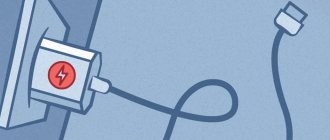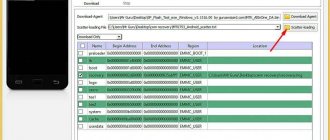Телефон разрядился и не включается, что делать? Не думайте, что вас неизбежно ждет дорогостоящий ремонт или даже покупка нового устройства. На самом деле проблема может быть гораздо менее серьезная, чем вам кажется. О том, как решить ее, узнаете в этой статье.
Зарядить батарею
Телефон мог просто разрядился. Поэтому при нажатии на кнопку питания включить аппарат не получится. Подключите зарядное устройство, и дождитесь зарядки батареи. Если в телефоне имеется «индикатор пропущенных уведомлений», при подключении к сети в выключенном состоянии появится световая индикация.
Индикатор зарядки телефона
Важно! После глубокого разряда, иногда требуется до 30 минут, прежде чем телефон начнет заряжаться. Поскольку первоначально зарядка идет при малом токе. Тестер батареи позволит увидеть, сколько энергии закачивается в телефон.
Тестирование заряда батареи
Проблема с полной разрядкой, возникает, если вовремя не подзарядить батарею. Чаще заряд кончается из-за 1-2 активных процессов, способных посадить батарею за день. Реже выходит из строя контроллер питания, в телефоне или на батарее. В таком случае требуется перепаять контроллер или заменить батарею.
Оживляем АКБ при помощи холода
Использование холодильника для восстановления литиевого аккумулятора бесполезно. Щелочные никель-кадмиевые батарейки могут немного «прибавить» в ёмкости, но такой тип элементов не установлен ни на один современный смартфон.
Хранение АКБ в холодильнике приведет к его полному разряду, но точно не поможет начать процесс зарядки. Если вытащили элемент из телефона – храните его при комнатной температуре на сухой поверхности.
Важно! Переохлаждение Li-ion элементов приведет к их выходу из строя и потери гарантии производителя.
Перезагрузить телефон
Программный сбой иногда приводит к зависанию системы. В результате аппарат не среагирует на кнопку включения, и возможно, на подключение зарядного устройства. В таком случае зажмите кнопку «питания» и «уменьшения громкости». Удерживайте клавиши до 15 секунд, пока телефон не перезапустится. Если конструкция поддерживает извлечение батареи, выньте источник питания на минуту, а затем установить обратно и включите аппарат.
Подобные зависания не редкость. Чаще проблема встречается на плохо отлаженных кастомных прошивках. Ещё при вмешательствах в работу системы при помощи root прав. Если проблема повторяется регулярно, стоит прошить телефон на стабильную версию системы.
Перезагрузка телефона зажатием клавиш питания и громкости звука
Подключить к компьютеру
Следует попытаться включить телефон кнопочкой сбоку. Понадобится USB, который вы подсоединили к ПК.
Можно проверить работает ли клавиша для включения следующим образом:
- Зажать кнопочку уменьшения громкости и Home.
- Подсоединить USB, дождаться появления предупреждающего меню и нажать кнопку понижения громкости. Если повезет, гаджет включится. Если нет, скорее всего его придется нести в ремонт.
Распространённые причины с включением телефона
Причины, почему не включается Андроид смартфон, а также устройство на другой ОС, часто разные. Например, он может не работать в тех случаях, когда батарея израсходовала свой ресурс. Обычно данная проблема встречается только на старых устройствах. Как правило, ей предшествует быстрое падение заряда в аккумуляторе на протяжении долгого времени, долгая зарядка.
Аккумулятор телефона может начать окисляться (тоже обычно актуально для старых устройств). Если это начало происходить, то лучше избавиться от телефона поскорее, так как есть риск того, что батарея воспламенится. Раздувшуюся батарею иногда бывает видно даже из-под корпуса.
В большинстве случаев смартфон не включается именно из-за аппаратных проблем, поэтому исправить их в домашних условиях будет очень сложно. В случае с проблемами, которые описаны выше, аккумулятор придётся утилизировать, так как вряд ли он когда-либо заработает нормально, и заменить на новый. С остальными проблемами ещё можно постараться справиться.
Проблема 1: Неправильно вставлен аккумулятор
Пожалуй, данная проблема является одной из самой безобидных, так как может быть исправлена в домашних условиях за несколько движений.
Если у вашего устройства съёмная батарея, то, возможно, ранее вы её доставали, чтобы, например, получить доступ к SIM-карте. Внимательно посмотрите, как правильно вставлять АКБ. Обычно инструкция расположена где-то на корпусе батареи в виде схематичного рисунка или в инструкции к смартфону. Если её нет, то можете попытаться найти её в сети, так как некоторые модели телефонов имеют свои особенности.
Однако встречаются случаи, когда из-за неправильно вставленного аккумулятора может серьёзно нарушиться работоспособность всего устройства и придётся обращаться в сервис.
Перед тем, как вставить батарею, рекомендуется обратить внимание на гнездо, куда она будет вставляться. Если его вилки как-либо деформированы или некоторые из них вовсе отсутствуют, то лучше не вставлять аккумулятор, а обратиться в сервисный центр, так как вы рискуете нарушить работоспособность смартфона. В редких исключениях, если деформации небольшие, можно попытаться исправить их самостоятельно, но тогда вы действуете на свой страх и риск.
Проблема 2: Повреждение кнопки включения
Данная проблема тоже встречается очень часто. Обычно ей подвержены устройства, которые долго и активно используют, но есть исключения, например, бракованный товар. В данном случае можно выделить два варианта действия:
- Пытаться включить. Чаще всего со второй-третьей попытки смартфон включается, но если у вас до этого встречала такая проблема, то количество необходимых попыток может сильно увеличиться;
- Отправить на ремонт. Сломанная кнопка включения на телефоне – это не такая серьёзная проблема и обычно она исправляется за небольшой промежуток времени, а исправление стоит недорого, особенно, если на устройство ещё действует гарантия.
При обнаружении таковой проблемы лучше не медлить с обращением в сервисный центр. О неполадках с кнопкой включения может говорить ещё тот факт, что смартфон входит в спящий режим не сразу, а только спустя несколько нажатий на неё. Если кнопка включения западает или на ней есть серьёзные видимые дефекты, то лучше сразу обратиться в сервисный центр, не дожидаясь появления первых проблем со включением/выключением устройства.
Проблема 3: Программный сбой
К счастью, в этом случае есть большой шанс всё исправить самостоятельно, без посещения сервисного центра. Для этого нужно только сделать аварийную перезагрузку смартфона, процесс зависит от модели и её характеристик, но его можно условно поделить на две категории:
- Съём аккумулятора. Это самый простой вариант, так как вам нужно только убрать заднюю крышку девайса и вытащить батарею, а потом снова её вставить. Для большинства моделей, имеющих съёмный аккумулятор, процесс съёма выглядит практически одинаково, хотя есть небольшие исключения. Справиться с этим сможет любой пользователь;
- Сложнее обстоит дело с теми моделями, которые имеют несъёмный аккумулятор. В этом случае категорически не рекомендуется пытаться самостоятельно разобрать монолитный корпус и вынуть аккумулятор, так как вы рискуете нарушить работоспособность смартфона. Специально для таких ситуаций производитель предусмотрел специальное отверстие в корпусе, куда нужно воткнуть иглу или спицу, которая идёт в комплекте с устройством.
Если у вас второй случай, то перед тем, как пытаться что-то делать изучите инструкцию, идущую в комплекте со смартфоном, там должно быть всё подробно расписано. Не стоит пытаться тыкать иглу в первое попавшееся отверстие в корпусе, так как есть большой риск перепутать нужный разъём с микрофоном.
Обычно отверстие для аварийной перезагрузки может находиться на верхнем или нижнем торце, но чаще всего оно прикрыто специальной пластиной, которая также снимается для установки новой SIM-карты.
Не рекомендуется толкать в данное отверстие различные иголки и другие предметы, так как есть риск что-то повредить из «внутренностей» телефона. Обычно производитель в комплект со смартфоном кладёт специальную скрепку, которой можно снять платину для установки SIM-карт и/или сделать аварийную перезагрузку устройства.
Если перезагрузка не помогла, то вам следует обратиться в специализированный сервис.
Проблема 4: Неисправность зарядного гнезда
Это тоже распространённая проблема, встречающаяся чаще всего в устройствах, которыми пользуются длительное время. Обычно проблему можно легко обнаружить заранее, например, если вы поставили телефон на зарядку, а он не заряжается, заряжается очень медленно или рывками.
Если таковая проблема имеет место быть, то проверьте изначально целостность разъёма для подключения зарядного устройства и самого ЗУ. Если где-то обнаружены были дефекты, например, сломанные контакты, повреждённый провод, то желательно обратиться в сервис или купить новый зарядник (зависит от того, что является источником проблемы).
Если же в разъёме для зарядки смартфона просто скопился какой-то мусор, то аккуратного вычистите его оттуда. В работе можно использовать ватные палочки или диски, но ни в коем случае их нельзя смачивать водой или какими-либо ещё жидкостями, в противном случае может быть замыкание и телефон перестанет работать совсем.
Не нужно самостоятельно пытаться исправить обнаруженный дефект в порте для подзарядки, даже если таковой кажется незначительным.
Проблема 5: Проникновение вируса
Вирус очень редко способен полностью вывести ваш телефон на Android из строя, однако некоторые образцы способны помешать его загрузке. Встречаются они нечасто, но если вы стали их «счастливым» обладателем, то в 90% случаев можно распрощаться со всеми персональными данными на телефоне, так как придётся делать сброс настроек через аналог BIOS для смартфонов. Если не сделать сброс настроек до заводских, то вы не сможете нормально включить телефон.
Для большинства современных смартфонов, работающих под операционной системой Android будет актуальна следующая инструкция:
- Зажмите одновременно кнопку включения и кнопку прибавления/убавления громкости. В зависимости смартфона определяется, какой именно кнопкой громкости пользоваться. Если под рукой есть документация к телефону, то изучите её, так как там обязательно должно быть написано про то, что делать в таких ситуациях.
- Держите кнопки в таком положении до тех пор, пока смартфон не начнёт проявлять признаки жизни (должно начать загружаться меню Recovery). Из предложенных вариантов нужно найти и выбрать «Wipe data/factory reset», который отвечает за сброс настроек.
- Меню обновится, и вы увидите новые пункты выбора действий. Выберите «Yes – delete all user data». После выбора этого пункта все данные на смартфоне удалятся, а восстановить вы сможете только небольшую часть.
- Вы будете перенаправлены обратно в первичное меню Recovery, где нужно будет выбрать пункт «Reboot system now». Как только вы выберите данный пункт телефон перезагрузится и, если проблема была действительно в вирусе, должен включится.
Чтобы понять, подвергся ли ваш девайс проникновению вируса, вспомните некоторые детали его работы незадолго до того момента как не смогли его включить. Обратите внимание на следующее:
- При подключении к интернету смартфон постоянно начинает что-то скачивать. Причём это не официальные обновления из Play Market, а какие-то непонятные файлы из посторонних источников;
- Во время работы с телефоном постоянно появляется реклама (даже на рабочем столе и в стандартных приложениях). Порой она может продвигать сомнительные сервисы и/или относиться к так называемому шок-контенту;
- На смартфон устанавливались какие-то приложения без вашего на то согласия (при этом не приходило даже никаких оповещений об их установке);
- Когда вы пытались включить смартфон, он изначально подавал признаки жизни (появлялось лого производителя и/или Android), но потом выключался. Повторная попытка включения приводила к такому же результату.
Если вы хотели бы сохранить информацию на устройстве, то можете попробовать обратиться в сервисный центр. В данном случае шанс того, что смартфон смогут включить и избавиться от вируса без перехода на заводские настройки значительно повышается. Однако с вирусами такого типа в 90% можно справиться только полным сбросом всех параметров.
Проблема 6: Сломанный экран
В этом случае со смартфоном всё в порядке, то есть он включается, но вот из-за того, что экран внезапно вышел из строя, определить, включился ли телефон, проблематично. Такое происходит достаточно редко и обычно этому предшествуют следующие проблемы:
- Экран на телефоне мог внезапно во время работы пойти «полосами» или начать мерцать;
- При работе яркость внезапно могла сильно упасть на некоторое время, а потом снова подняться до приемлемого уровня (актуально только в том случае, если в настройках отключена функция «Автонастройка яркости»);
- Во время работы цвета на экране внезапно начинали либо выцветать, либо наоборот становились через чур выраженными;
- Незадолго до проблемы экран мог сам начинать гаснуть.
Если у вас действительно проблема с экраном, то тут может быть только две основных причины:
- Неисправен сам дисплей. В этом случае его придётся полностью менять, стоимость таких работ в сервисе достаточно высокая (хотя больше зависит от модели);
- Неисправность со шлейфом. Иногда бывает так, что шлейф просто начинает отходить. В этом случае его нужно переподключить и более плотно закрепить. Стоимость таких работ невысокая. Если же неисправен сам шлейф, то тогда его придётся менять.
Когда у вас внезапно перестаёт включаться телефон лучше всего не медлить и обратиться в сервисный центр, так как там вам помогут специалисты. Можно попытаться связаться с производителем девайса через официальный сайт или номер телефона, но он, скорее всего, направит вас в сервис.
Проверить, не попала ли жидкость
Телефон, моментально извлеченный из воды, все равно считается утопленным. Узнать, принимал ли он водные процедуры, можно по следам окисления, образующегося в углах контактов батарейки. Иногда, даже нескольких секунд хватает для того, чтобы вода попала на плату и замкнула контакты.
В лотке для симки или же SD-карты есть полоска LDI (индикатор повреждения жидкостью), которая меняет цвет, когда устройство попадает в воду и т. д. Если подозреваете, что устройство повреждено жидкостью, можно легко получить доступ к LDI, выполнив следующие действия:
- Выдвинуть держатель для карты
Нужно выключить гаджет и вставить инструмент для выталкивания в отверстие рядом с разъемом для SIM / MicroSD. Таким образом вытолкнете его.
- Осмотреть разъем карты
Посветить фонариком в слот для SIM / MicroSD. Если на устройство воздействовала влага, индикатор LDI будет розовый, пурпурный или красный. В этом случае потребуются услуги сервисного центра.
Если устройство не повредилось водой, индикатор будет полностью белый или белый с розовыми; пурпурными крестиками.
Полезная информация: Как защитить телефон: 7 функций и ПО для защиты смартфона
Поломка кнопки POWER
Причиной того, что телефон самсунг выключается и не включается может стать неисправность кнопки вкл/выкл. Это может произойти по многим причинам, среди ни бывает залипание клавиши после попадания туда влаги, из-за падения мобильного, а также множество других причин.
Восстанавливаем работоспособность кнопки
- Необходимо заменить мембрану клавиши.
- Восстановить монтажную пайку.
- Заменить контроллер клавиши.
- Провести чистку аппарата.
Проблема с картой памяти
Если самсунг выключается и не включается, то проблема может быть в карте памяти. Иногда бывает, что она неисправна, уже изначально, по сути это браковонное изделие, а иногда ее просто неправильно эксплуатируют. В результате чего, андроид начинает глючить и самопроизвольно совершать различные действия.
Возможно, что он глючит из-за слишком большого количества информации на карте памяти. Чтобы все начало работать, потребуется всего лишь ее почистить, достаточно будет сделать форматирование средствами Android.
Как восстановить работу телефона собственными силами
Что делать, если телефон самсунг сам выключился и не включается, а в сервисный центр обращаться не хочется?
Необходимо сбросить все настройки до заводских. В таком случае сотрется все, кроме контактов, сообщений, списка звонков и файлов, которые находятся в памяти смартфона.
Чистим систему от ненужных файлов
Удаляем все лишнее, в том числе приложения, фотографии, музыку, лучше всего сделать полный сброс устройства.
Делаем сброс до заводских параметров
- Удерживать кнопку «громкость вверх» и «включение».
- Выбрать из списка “Wipe data/factory reset”.
- Нажать “Reboot system now” и ждать, пока система перезапустится.
- Перепрошивка. В интернете полным-полно вариантов прошивки любого мобильного устройства. Если выключился и не включается Samsung телефон, то перепрошивка станет отличным вариантом помощи для девайса.
Важные нюансы сброса настроек
Существует несколько очень простых, но важных правил, которые необходимо соблюдать. Например, во время всех операций со смартфоном, он должен всегда быть подключен к зарядке. Тогда телефон не выключится в самый важный момент, испортив весь процесс настроек.
Если вы заранее планируете сбросить настройки до заводских, необходимо «разогнать» аккумулятор устройства. Для этого сначала разрядите его до выключения, а затем полностью зарядите. Это обеспечит правильную работу файла battery.sys.
Так как все телефоны очень отличаются по интерфейсу и прошивке Андроид, некоторые пользователи испытывают определенные трудности во время процедуры. Не стоит переживать, быть спокойным и очень внимательно вчитываться в каждое название меню. Если модель смартфона очень новая или редкая, лучше изучить инструкцию к нему или зайти на официальный сайт.
Проблемы после сброса настроек
К сожалению, вполне возможна ситуация, при которой после сброса настроек андроид не включится. Следует снова зажать уже знакомые кнопки увеличения громкости, выключения и «Домой» и удерживать секунд 10. Появится меню Recovery mode, выбираем пункт «wipe», подтверждаем свое решение нажатием кнопки Домой.
В разборном телефоне вытащите аккумулятор, под ним находится кнопка factory reset. После ее нажатия сброс настроек повторится и телефон включится.
Если советы не помогли, обязательно обратитесь в сервисный центр для перепрошивки программного обеспечения.
Восстановление замыканием контактов
Если все вышеописанные методы не помогли, попробуйте замкнуть контакты аккумулятора, используя металлический предмет.
- Снимите наклейку с фронтальной части батареи (около контактов для подключения к смартфону), используя плоскую отвертку.
- Замкните два контакта на 1 секунду с помощью пинцета или любого другого предмета из металла.
- Работоспособность элемента на некоторое время восстановится.
Важно! Указанный способ работает только в ряде случаев. Используйте его, только когда ничего не помогает.
Что можно сделать в домашних условиях если Samsung Galaxy не включается
Итак, убедившись, что в последнее время телефон не падал и не намокал, пришло время рассмотреть другие версии. Их не так уж много — без помощи сотрудника сервисного центра в домашних условиях можно проверить всего три.
- Не работает зарядное устройство. Возможно, смартфон полностью сел, а из-за неисправной зарядки у Вас просто не получается его зарядить. Поэтому попробуйте воспользоваться другим устройством или подключите телефон к компьютеру с помощью USB. Если Samsung включился, проблема была в зарядном.
- Засорилось гнездо зарядки. Мало кто из пользователей задумывается над тем, что USB-разъем необходимо периодически очищать от мусора. Дело в том, что со временем в гнезде зарядки собирается пыль, катышки, ворс. Чтобы удалить скопившуюся грязь нужно перевернуть телефон разъемом вверх и очень аккуратно, чтобы не повредить контакты, очистить его с помощью обычной зубочистки или пинцета. После «процедуры» поставьте телефон на зарядку. Если не помогло, проверяем последнюю версию.
- Ошибки программной части. Для проверки этой версии рекомендуется выполнить сброс настроек Galaxy до заводских (hard reset). Но поскольку телефон не включается, сделать это через привычное меню (Настройки → Учетные записи → Архивация и сброс → Сброс данных) не получится. Есть другой способ — нужно зайти в режим восстановления (Recovery Mode). Для этого следуйте инструкции:
- Одновременно зажимаете и удерживаете три клавиши: «Home» + «Питание» + «Громкость ⇧». Если на Вашем Galaxy отсутствует кнопка «Home», нажимаете и удерживайте только «Питание» + «Громкость ⇧».
- После появления на дисплее надписи с моделью телефона отпускаете кнопку «Питание», при этом удерживая остальные клавиши (около 5-15 секунд) до тех пор, пока на экране не высветится меню Android Recovery. Если меню так и не появилось, повторите предыдущие шаги еще раз, но удерживая клавиши немного дольше.
- Когда меню высветилось, с помощью клавиши «Громкость ⇩» выбираете «Wipe data/factory reset» и подтверждаете выбор клавишей «Питание».
- Для того чтобы выбрать «Yes» (на некоторых устройствах «Yes — Delete all user data») нажимаете клавишу «Громкость ⇩», а затем подтверждаете свой выбор нажатием кнопки «Питание».
- После того как все данные удалятся, высветится главное меню. Для того чтобы телефон перезагрузился, в нем, с помощью клавиши «Питание», нужно выбрать «Reboot system now».
Обратите внимание! Если Вы сделали сброс до заводских настроек Samsung Galaxy, но смартфон так и не включается, выход один — обратитесь за помощью к специалистам!
Рассказываем, можно ли включать или заряжать
Алгоритм действий, который поможет свести все риски к минимуму. Рекомендации составлены на основе инженерных исследований и публикаций в Battery University [весь список] и на нашем собственном 13-летнем опыте в аккумуляторной отрасли.
Первым делом проверьте
- • Какой возраст. Проверьте, сколько лет прошло с момента покупки гаджета (хотя бы навскидку).
- • Как использовали. Узнайте, пользовались ли ранее гаджетом или его после распаковки сразу разрядили «в ноль» и оставили надолго (подробности ниже).
- • Как выглядит. Осмотрите визуально, не вздулся ли аккумулятор: приподнята крышка, либо выпуклый экран, видны зазоры на корпусе, пластик люфтит и скрипит из-за давления от раздувшейся ячейки.
* — Внимание! Если аккумулятор вздулся, то замените его. Не пытайтесь его проткнуть, зарядить или надавить на оболочку. Эти действия могут вызвать самовоспламенение!
Не заряжайте разрядившийся телефон со вздутым аккумулятором!
Некоторые журналисты (и даже производители) утверждают, что вздутый литий-ионный аккумулятор безопасен. Но это не так.
Внутри скопился газ. Он содержит в основном CO2 (диоксид углерода) и CO (оксид углерода). Горючие вещества.
Образование газа в кобальтовых литий-ионных аккумуляторах вызвано разложением электролита в процессе эксплуатации и старения.
Стрессы, такие как перезарядка и перегрев, способствуют выделению газов. Вздувшиеся аккумуляторы сервисные центры и производители всегда отбраковывают, восстановлению они не подлежат со времён введения сертификатов безопасности.
Про сертификацию безопасности
Лучше быть уверенными, что гаджет имеет известное происхождение (название, модель) и сертифицирован.
В США это система FCCID, в материковой части Китая — SRRC, в Европе — , в России — RST.
Такие устройства надёжно защищены. Например, noname-квадрокоптер или неизвестного происхождения радионяня с высокой долей вероятности не имеют надёжной защиты аккумулятора. В сомнительных устройствах лучше заменить элемент питания.
Оперативный ремонт Samsung Galaxy в сервисном
Если полный сброс настроек Samsung Galaxy и другие советы не помогли, привозите телефон в СЦ «X-Repair». Наши мастера бесплатно сделают его диагностику и быстро разберутся почему смартфон не включается. Для этого у нас есть все необходимое — оборудование, инструменты и знания. Ждем в филиалах нашей сети, которые Вы найдете возле станций московского метро.
Источники
- https://androfon.ru/article/chto-delat-esli-ne-vklyuchaetsya-telefon
- https://lumpics.ru/what-to-do-if-phone-is-not-included/
- https://inform59.ru/telefon-ne-vklyuchaetsya-vnezapnogo-otklyucheniya/
- https://androidx.ru/chto-delat-esli-android-ne-zapuskaetsya-prichiny-i-ih-ustranenie/
- https://x-repair.ru/articles/%D1%87%D1%82%D0%BE-%D0%B4%D0%B5%D0%BB%D0%B0%D1%82%D1%8C-%D0%B5%D1%81%D0%BB%D0%B8-samsung-galaxy-%D0%BD%D0%B5-%D0%B2%D0%BA%D0%BB%D1%8E%D1%87%D0%B0%D0%B5%D1%82%D1%81%D1%8F/
[свернуть]